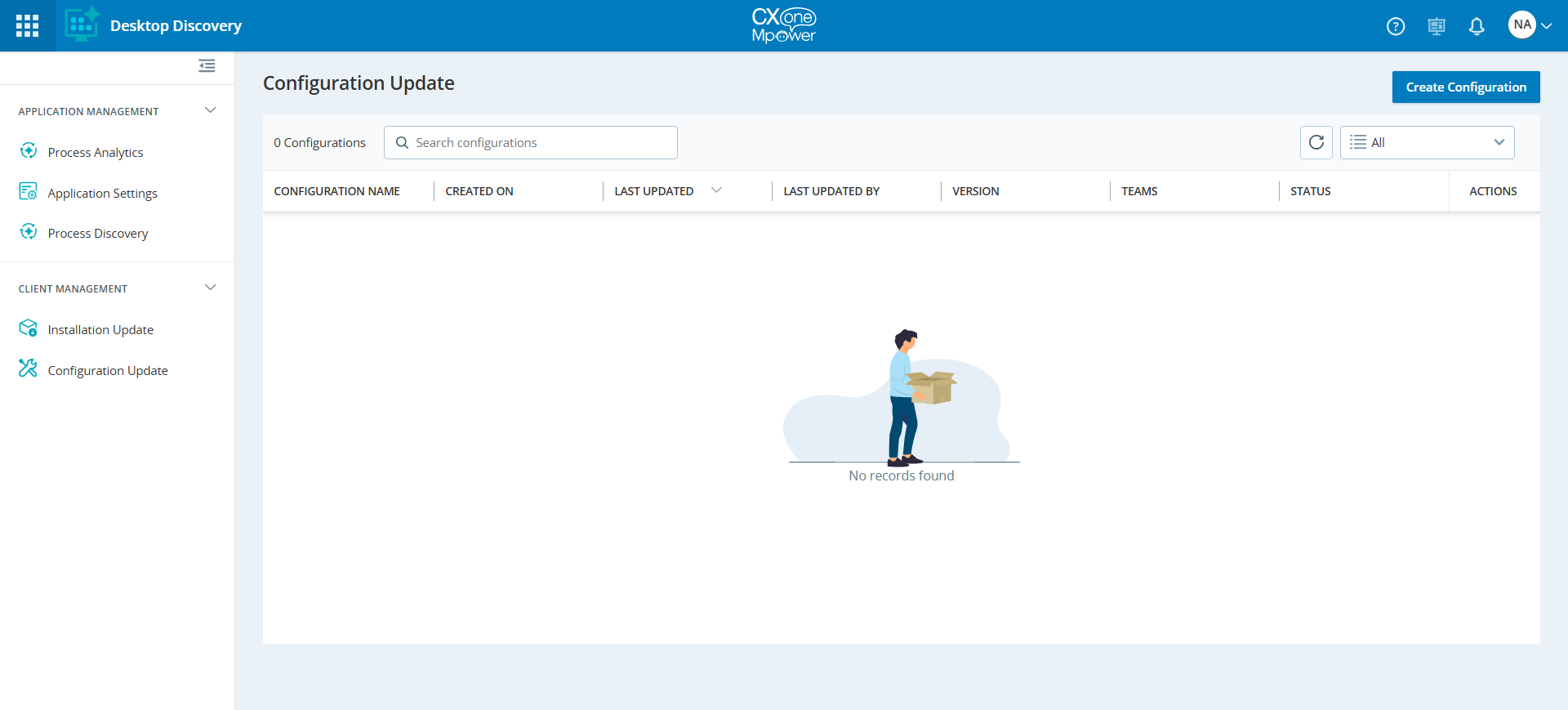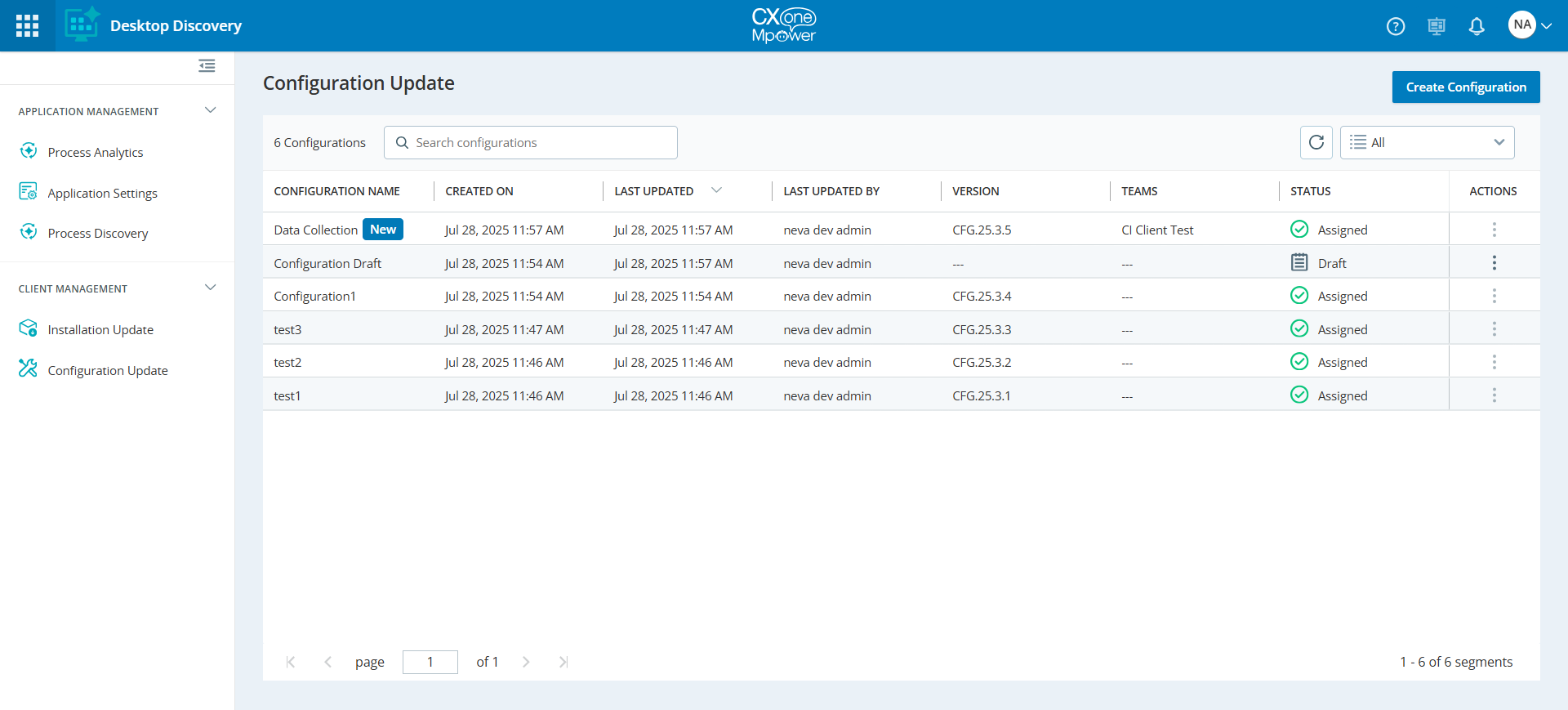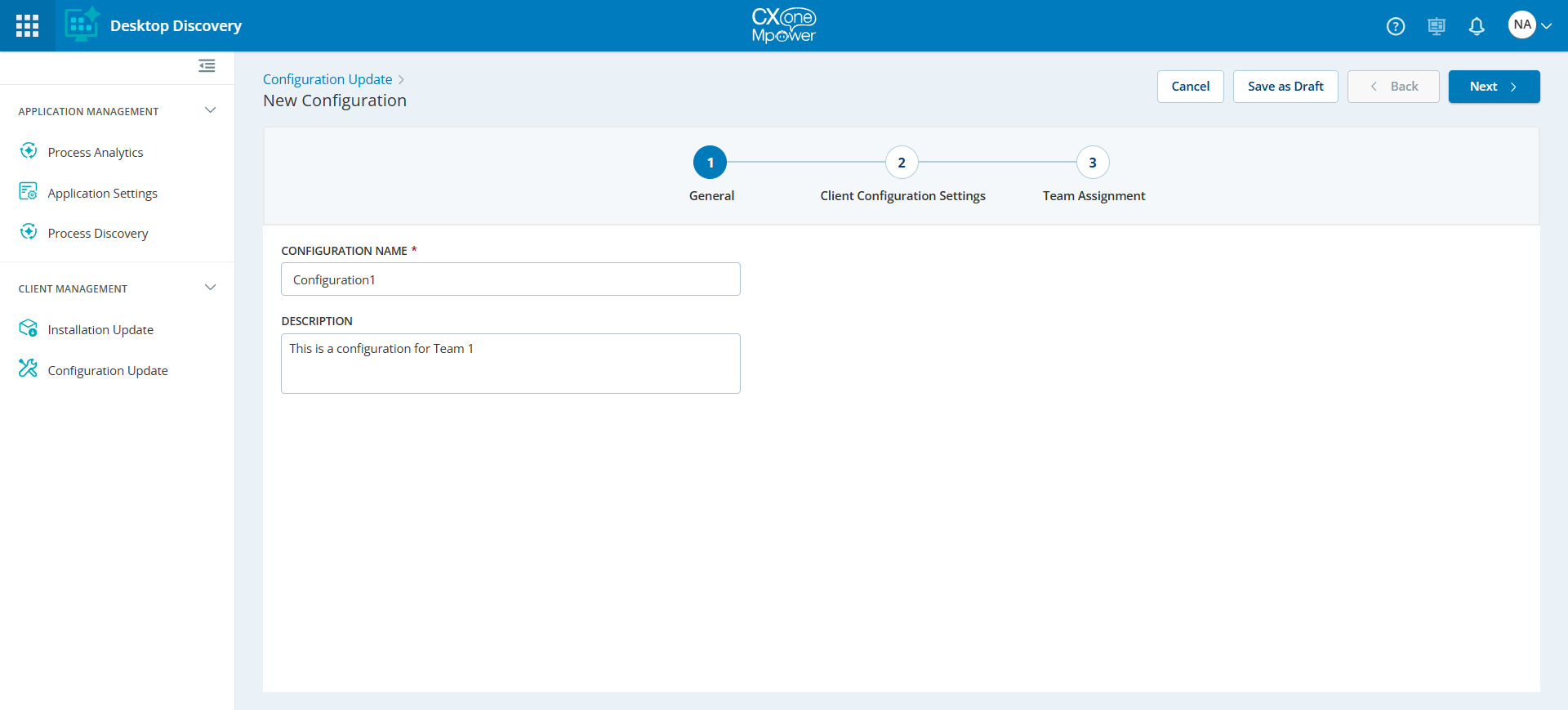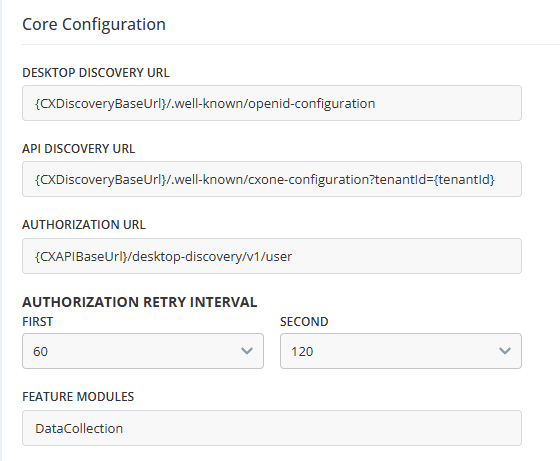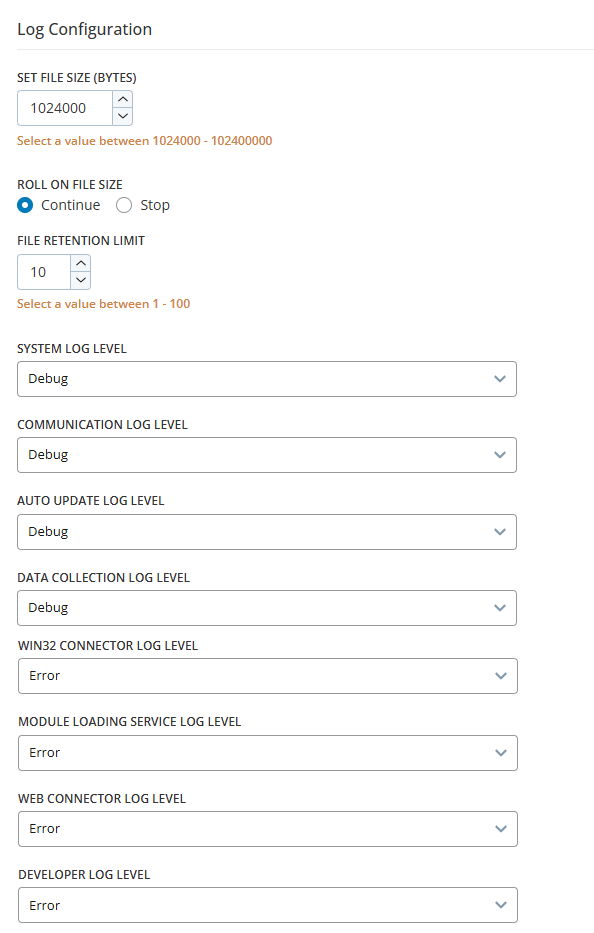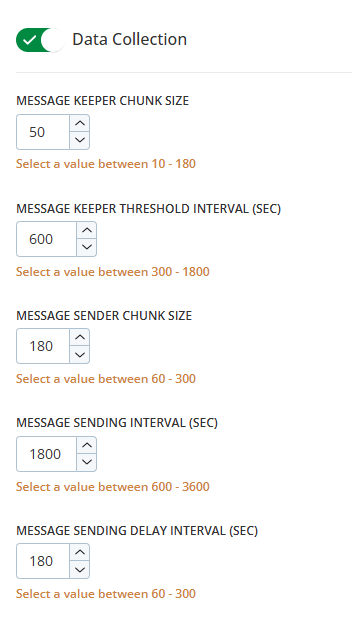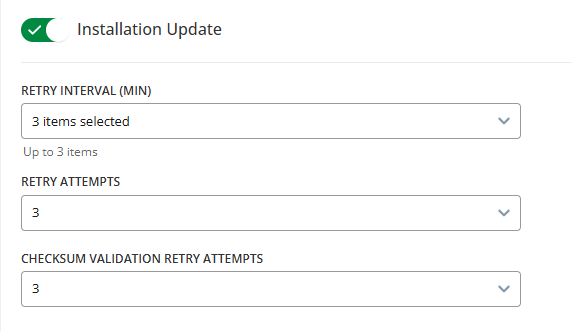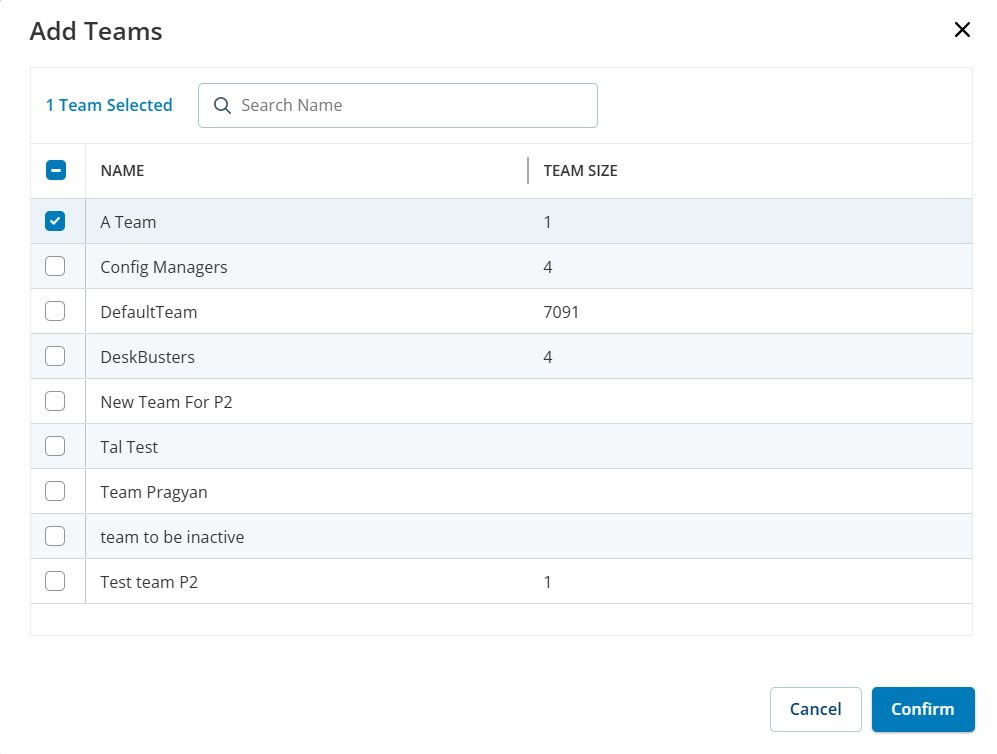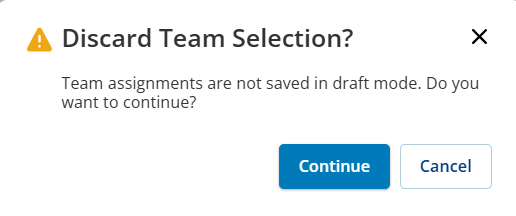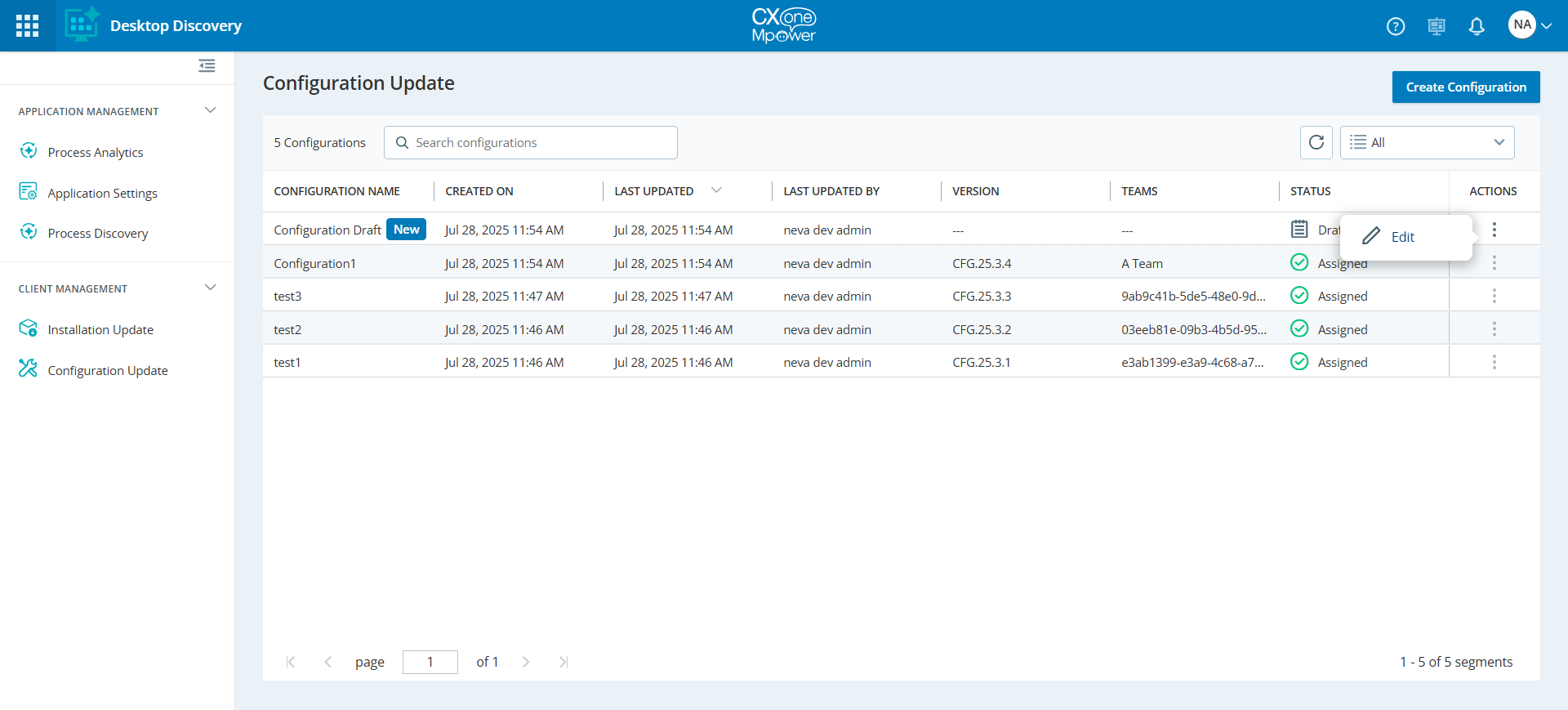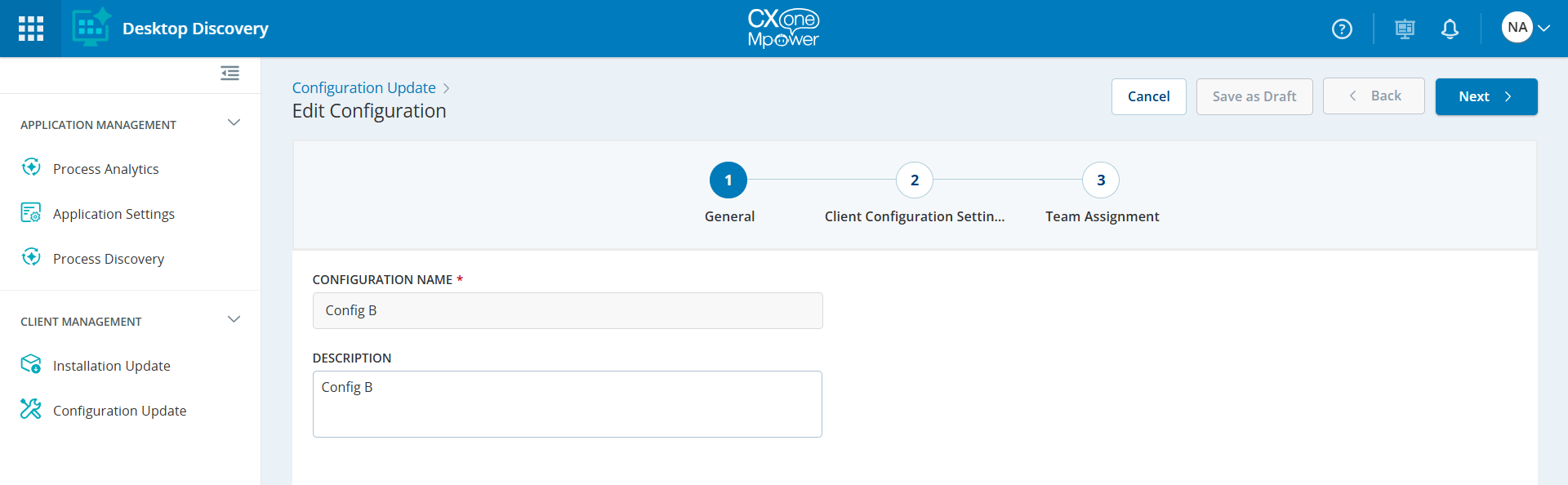La función Actualización de configuración permite a los administradores y supervisores gestionar Desktop Discovery configuraciones de cliente. Pueden crear nuevas configuraciones de clientes y asignarlas fácilmente a equipos según sus requisitos.
Si el cliente de Desktop Discovery está instalado en cualquier VDI, el administrador de configuración y la actualización de la instalación deben estar deshabilitados.
Requisitos previos
-
Para acceder a la función de Actualización de configuración, la aplicación Desktop Discovery debe estar habilitada en el inquilino CXone. Consulte Administrar inquilinos para habilitar las CXone Mpower aplicaciones.
-
Debe seleccionar Desktop Discovery de la lista de aplicaciones, activar el interruptor y luego seleccionar Desktop Discovery Advanced de la lista de funciones.
-
Para administrar la actualización de la configuración, los usuarios con permiso de edición podrán asignar y revisar la actualización de la configuración. Para agentes y otros usuarios, consulte Permisos.
Si no puede ver la aplicación en su inquilino, comuníquese con el equipo de soporte de NiCE.
Acceder a Actualización de configuración
Vaya a Workforce Engagement > Desktop Discovery > Gestión del cliente > Actualización de configuración.
Cuando se instala por primera vez, el cliente Desktop Discovery utiliza la configuración predeterminada. Al abrir el Administrador de configuración se mostrará un estado vacío, donde puede crear una nueva configuración.
Una vez creada, esta nueva configuración reemplazará la configuración predeterminada para el Cliente Desktop Discovery.
La página Gestión de configuración muestra la siguiente información:
|
Columna |
Detalles |
|---|---|
|
Nombre de configuración |
El nombre de la configuración. |
| Creado el | La fecha en que se creó la configuración. |
| Última actualización | La última fecha de modificación de la configuración. |
| Última actualización por | El usuario que actualizó la configuración por última vez. |
| Versión | La versión de la configuración creada. Esta versión se genera automáticamente cuando se asigna la configuración. |
| Equipos | Número de equipos a los que se asigna la configuración. |
| Estado |
El estado actual de la configuración. Las siguientes opciones están disponibles:
|
| Actions |
Las siguientes opciones están disponibles:
|
Crear una configuración
Si desea revertir una configuración a su versión predeterminada, cree un nuevo archivo de configuración y asígnelo a los equipos requeridos sin cambiar la configuración. Esto restaurará la configuración predeterminada en el cliente de descubrimiento de escritorio.
-
Haga clic en Crear configuración en la esquina superior derecha de la página Actualización de configuración.
-
En la página General, haga lo siguiente:
-
Nombre de configuración: Escriba el nombre de la configuración. Este es un campo obligatorio.
Las pautas para el nombre de configuración son las siguientes:
-
El nombre de la configuración solo puede contener letras, números, guiones (-) y guiones bajos (_).
-
El nombre de la configuración debe tener entre 3 y 50 caracteres.
-
El nombre de la configuración no puede terminar con un punto (.), un guion (-) o un espacio.
-
Se permite espacio entre dos palabras (Ejemplo: Mi primera configuración de prueba).
-
No comience ni termine con caracteres especiales: evite comenzar o terminar nombres con un espacio, un punto, un guion o un guion bajo.
-
-
Descripción: Escriba una breve descripción de la configuración.
-
-
Haga clic en próximo.
-
En la página Configuración del cliente, actualice las configuraciones predeterminadas para los siguientes parámetros:
-
 Configuración básica
Configuración básica
Esta configuración muestra las URL de autenticación y autorización para los clientes Desktop Discovery. Esta sección es de sólo lectura y no se puede editar.
-
Desktop Discovery URL: la URL de la región y el entorno de CXone (producción, prueba y ensayo).
-
URL de descubrimiento de API: esta URL establece la URL de la API antes de usar la API. Se construye a partir de la URL del entorno.
-
URL de autorización: esta URL establece la URL de autorización. Se construye a partir de la URL del entorno.
-
Intervalo de reintento de autorización: El tiempo que el sistema espera antes de intentar la autorización nuevamente. Se permiten dos reintentos: el primero después de 60 minutos y el segundo después de 120 minutos.
-
Módulos de funciones: Módulos disponibles para esta configuración.
-
-
 Configuración del registro
Configuración del registro
Esta sección contiene parámetros de configuración para administrar los archivos de registro del cliente Desktop Discovery.
-
Establecer tamaño de archivo (bytes): esta configuración define el tamaño máximo del archivo de registro antes de crear un nuevo archivo para el registro continuo. Una vez que el archivo de registro excede este límite, se genera un nuevo archivo. Puede seleccionar un valor entre 1024000 y 102400000.
-
Ajustar tamaño de archivo: esta configuración determina si el cliente debe crear un nuevo archivo de registro cuando se alcanza el límite de tamaño de archivo (Establecer tamaño de archivo (bytes)). Hay dos opciones:
-
Continuar: seleccione esta opción para garantizar que se inicie un nuevo archivo de registro una vez que el archivo actual alcance su límite de tamaño.
-
Detener: seleccione esta opción para detener la creación de un nuevo archivo de registro una vez que el actual alcance su límite de tamaño.
-
-
Límite de retención de archivos: esta configuración define la cantidad máxima de archivos de registro que se conservarán antes de que se eliminen los más antiguos. Una vez que se excede el límite establecido, el cliente elimina automáticamente los archivos de registro más antiguos para liberar memoria para nuevos archivos de registro. De forma predeterminada, el cliente almacena 10 archivos de registro. Puede seleccionar un valor entre 1 y 100.
-
Nivel de registro del sistema: establece el nivel de registro para los registros relacionados con el sistema.
-
Nivel de registro de comunicación: establece el nivel de registro para el módulo de comunicación.
-
Nivel de registro de actualización automática: establece el nivel de registro para el módulo de actualización automática.
-
Nivel de registro de recopilación de datos: establece el nivel de registro para el módulo de recopilación de datos.
-
Nivel de registro del conector Win32: establece el nivel de registro para el módulo del conector Win32.
-
Nivel de registro del servicio de carga de módulos: establece el nivel de registro para el servicio de carga de módulos.
-
Nivel de registro del conector web: establece el nivel de registro para el módulo del conector web.
-
Nivel de registro del desarrollador: establece el nivel de registro para los componentes del desarrollador.
-
Nivel de registro de utilidades: establece el nivel de registro para los componentes de utilidades. Por ejemplo: Operaciones de archivos y operaciones JSON.
-
Nivel de registro de infraestructura: establece el nivel de registro para los componentes de infraestructura.
-
Nivel de registro de Configuración: establece el nivel de registro para los componentes de Actualización de configuración.
-
Nivel de registro del Conector Java: establece el nivel de registro para los componentes del Conector Java.
-
Nivel de registro del gancho del teclado: establece el nivel de registro para los eventos del teclado.
-
Nivel de registro de gancho de mouse: establece el nivel de registro para eventos de mouse.
Las siguientes opciones están disponibles para los niveles de registro anteriores:
-
Error: Registra solo problemas críticos que indican una falla en la aplicación o en un componente del sistema.
-
Depuración: Registra mensajes operativos generales que resaltan el progreso y el estado de la aplicación bajo funcionamiento normal.
-
Información: Registra información de diagnóstico detallada y valiosa para los desarrolladores o administradores al momento de solucionar problemas.
-
-
 Recopilación de datos
Recopilación de datos
Esta configuración controla la recopilación de datos en tiempo real. Cuando el interruptor Recopilación de datos está activado, puede establecer valores específicos. Al apagarlo se detiene la recopilación de datos para el equipo. Para reiniciar la recopilación de datos, cree y asigne una nueva configuración con este interruptor activado y, a continuación, reinicie el cliente Desktop Discovery.
-
Tamaño del fragmento de Message Keeper: establece la cantidad de mensajes almacenados en cada fragmento antes del procesamiento. Puede seleccionar un valor entre 10 y 180 acciones. El valor predeterminado es 50.
-
Intervalo de umbral del administrador de mensajes (seg.): Umbral de intervalo de tiempo para retener mensajes nuevos antes de activar las acciones del administrador de mensajes. Puede seleccionar un valor entre 300 y 1800 segundos. El valor predeterminado es 600 segundos.
-
Tamaño del fragmento del remitente del mensaje: establece el tamaño del lote para enviar mensajes al servidor. Puede seleccionar un valor entre 60 y 300 acciones. El valor predeterminado es 180.
-
Intervalo de envío de mensajes (seg.): Umbral de intervalo de tiempo para enviar mensajes al servidor. Puede seleccionar un valor entre 600 y 3600 segundos. El valor predeterminado es 1800 segundos.
-
Intervalo de retardo de envío de mensaje (seg.): Retraso antes de iniciar una operación de envío después de que los datos estén disponibles. Puede seleccionar un valor entre 60 y 300 segundos. El valor predeterminado es 180 segundos.
En el contexto Desktop Discovery, una acción se refiere a la actividad del agente, como un clic del mouse o una entrada de teclado. Un mensaje es una colección de estas acciones, cada una de las cuales contiene 50 acciones de forma predeterminada. Para obtener más información, consulte Recopilación de datos.
-
-
 Actualización de instalación
Actualización de instalación
Esta configuración controla las actualizaciones para el cliente Desktop Discovery. Cuando el interruptor está activado, puede configurar los ajustes de actualización. Cuando está DESACTIVADO, las actualizaciones de cliente están deshabilitadas para el equipo.
Para reiniciar las actualizaciones del cliente, cree y asigne una nueva configuración con este interruptor activado y luego reinicie el cliente Desktop Discovery.
-
Intervalo de reintento (min): El intervalo de tiempo entre cada intento de reintento de actualización de la instalación. Puede seleccionar un intervalo de tiempo entre 30 y 360 minutos, en pasos de 30 minutos (30, 60, 90 minutos, etc.). Puede seleccionar hasta tres intervalos de tiempo diferentes para estos reintentos.
-
Intentos de reintento: Número de veces que el sistema reintentará una actualización de instalación en caso de error. Puede seleccionar un valor entre 1 y 5.
-
Intentos de reintento de validación de suma de comprobación: Número de intentos de reintento para la validación de suma de comprobación durante la actualización de la instalación. Puede seleccionar un valor entre 1 y 5.
-
-
 Configuración del servidor
Configuración del servidor
Esta configuración controla las actualizaciones de configuración para el cliente Desktop Discovery.
-
Intentos de reintento: Número de intentos de reintento para obtener la configuración del cliente de Desktop Discovery si falla un intento anterior. Puede seleccionar un valor entre 1 y 5. De forma predeterminada, el valor se establece en 3.
-
Intervalo de reintento (min): El intervalo de tiempo entre cada intento de obtener la configuración del cliente de Desktop Discovery. Puede seleccionar un intervalo de tiempo entre 30 y 360 minutos, en pasos de 30 minutos (30, 60, 90 minutos, etc.). Puede seleccionar hasta tres intervalos de tiempo diferentes para estos reintentos.
-
-
-
Haga clic en próximo.
-
En la página Asignación de equipo, asigne los equipos relevantes a la nueva configuración.
-
Haga clic en el icono
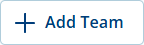 para agregar un equipo.
para agregar un equipo. -
En el cuadro de diálogo Agregar equipos, seleccione la casilla de verificación junto al nombre del equipo que desea agregar. Puedes seleccionar varios equipos.
Para seleccionar todos los equipos, seleccione la casilla de verificación en la columna Nombre.
-
Haga clic enConfirmar.
La configuración se ha asignado correctamente al equipo seleccionado.
-
(Opcional) Haga clic en Editar el equipo para agregar o eliminar cualquier equipo de la lista de equipos seleccionados. Para eliminar un equipo, haga clic en el ícono
 junto al nombre del equipo.
junto al nombre del equipo. -
Haga clic en Enviar.
La configuración ahora está creada y aparece en la lista de configuraciones en la página Actualización de configuración.
-
Crear un borrador de configuración
-
Consulte los pasos 1 a 4 de Crear una configuración.
-
En la página Configuración, haga clic en Guardar como borrador.
Se crea el borrador de configuración y aparece con el estado Borrador en la página Actualización de configuración. Puedes editarlo Para más detalles, véase Editar una configuración de borrador.
Si regresa y guarda la configuración como borrador, los equipos agregados no se guardarán.
En el cuadro de diálogo del mensaje Descartar selección de equipo, realice una de las siguientes acciones:-
Haga clic en Continuar para descartar la selección del equipo y guardar la configuración del borrador.
-
Haga clic en Cancelar para volver a la página anterior.
-
Editar una configuración de borrador
Puede editar una configuración con el estado Borrador.
-
Vaya a Workforce Engagement > Desktop Discovery > Gestión del cliente > Actualización de configuración.
-
En la pestaña Acciones, haga clic en el ícono
 junto al nombre de la configuración.
junto al nombre de la configuración. -
Hacer clicEditar.
Aparece la página Editar configuración, que le permite editar la configuración.